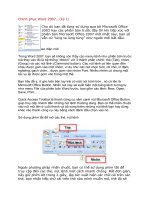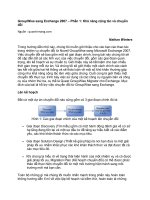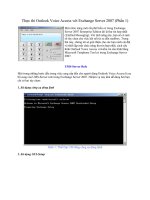Exchange 2007 - Phần 1 pdf
Bạn đang xem bản rút gọn của tài liệu. Xem và tải ngay bản đầy đủ của tài liệu tại đây (1.37 MB, 20 trang )
Exchange 2007 Tài liӋu dành cho hӑc viên
VSIC Education Corporation Trang 1
Mөc lөc
Install Exchange Server 2007 2
Recipient Manage 21
Store Management 37
Managing Address List 48
Email Address Policy 63
Messaging Policy 71
Internet Protocol 81
SMTP 93
Anti Spam 96
Exchange 2007 Tài liӋu dành cho hӑc viên
VSIC Education Corporation Trang 2
Install Exchange Server 2007
I. Các bѭӟc chuҭn bӏ:
1. Máy làm Domain Controller
2. Raise Doman Functional Level
3. Install IIS, có ASP.Net (không cҫn SMTP, NNTP nhѭ Ex2K3)
4. Install các chѭѫng trình cҫn thiӃt hӛ trӧ cho viӋc cài ÿһt Exchange Server 2K7
a. Install Net Framework 2.0
b. Install MMC 3.0
c. Install MS PowerShell 3.0
d. Install Hotfix cho Net Framework 2.0
5. Install Exchange Server 2007
II. Thӵc hiӋn:
1. Máy làm Domain Controller : Cҩu hình DNS Î lên domain - Bӓ PW policy
2. Raise Doman Functional Level
Vào Run, gõ vào
dsa.msc Î OK
Màn hình Active Directory Users and Computers mӣ ra, Right Click (RC) trên tên
domain Î chӑn Raise Domain Functional Level …
Exchange 2007 Tài liӋu dành cho hӑc viên
VSIC Education Corporation Trang 3
Trong Select
an available
domain
functional
level, click
mNJi tên xuӕng
Î chӑn
Windows
Server 2003
Î
click Raise
Trong màn hình này, nhҩn OK
Trong màn hình này, nhҩn OK
3. Install IIS : Vào Run, gõ vào appwiz.cpl
Î
chӑn Add/Remove Windows
Components Î chӑn Application Server
Î
chӑn Detals
Î
ÿánh dҩu chӑn
ASP.Net
Î
….
4. Màn hình trѭӟc khi Install các chѭѫng trình cҫn thiӃt hӛ trӧ cho viӋc cài ÿһt Exchange
Server 2K7:
Lѭu ý các dòng Step 1 … Step 5 ÿӅu nәi lên Î các chѭѫng trình ÿó hiӋn nay chѭa
ÿѭӧc install lên máy
Exchange 2007 Tài liӋu dành cho hӑc viên
VSIC Education Corporation Trang 4
5. Install các chѭѫng trình cҫn thiӃt hӛ trӧ cho viӋc cài ÿһt Exchange Server 2K7
a. Install .Net
Framework : chҥy
file
dotnetfx2.0.exe
Î
Màn hình .Net
Framework 2.0
xuҩt hiӋn Î Next
Exchange 2007 Tài liӋu dành cho hӑc viên
VSIC Education Corporation Trang 5
Ĉánh dҩu chӑn vào
ô I accept the
term of the
License
Agreement
Î
Install
Màn hình setup cӫa
.Net Framework
2.0
Exchange 2007 Tài liӋu dành cho hӑc viên
VSIC Education Corporation Trang 6
Sau khi install
xong Î Finish
b. Install MMC 3.0
: chҥy file MMC3.0
2K3-KB907265-
x86-ENU.exe Î
Next
Exchange 2007 Tài liӋu dành cho hӑc viên
VSIC Education Corporation Trang 7
Chӑn I Agree
Î
Next
C/trình sӁ intsall và
…
Exchange 2007 Tài liӋu dành cho hӑc viên
VSIC Education Corporation Trang 8
Nhҩn Finish
Màn hình setup
cӫa Exchange
Server 2K7 sau
khi instal .Net và
MMC 3.0
Exchange 2007 Tài liӋu dành cho hӑc viên
VSIC Education Corporation Trang 9
c. Install MS
PowerShell 3.0:
chҥy file
WindowsServer200
3-KB926139-
PowerShell.exe
Nhҩn I Agree và
nhҩn Next. Chѭѫng
trình sӁ install và
…
Exchange 2007 Tài liӋu dành cho hӑc viên
VSIC Education Corporation Trang 10
… sau cùng nhҩn
Finish
Màn hình setup
cӫa Exchange
Server 2K7 sau
khi instal
.Net,MMC 3.0 và
MS Windows
Powershell
Lѭu ý : Tuy trong chѭѫng trình không thông báo, nhѭng bҥn phҧi install chѭѫng trình
Hotfix cho .Net Framework thì bҥn mӟi có thӇ install Exchange Server 2007.
Chҥy file NDP20-KB926776-X86.exe và thӵc hiӋn theo wizard
6. Install Exchage Server 2007 : (Phiên bҧn 120 ngày) – Chҥy file setup.exe
Î
click lên
Step 4 : Install Microsoft Exchange
Exchange 2007 Tài liӋu dành cho hӑc viên
VSIC Education Corporation Trang 11
Trong màn hình này, nhҩn Next
Trong màn hình Error Reporting nhҩn No và click Next
Trong màn hình Installation Type, chӑn Type Exchange Installation (Default)
Î
Next
Exchange 2007 Tài liӋu dành cho hӑc viên
VSIC Education Corporation Trang 12
Trong màn hình Exchange Organization, nhұp vào tên cӫa ÿѫn vӏ cӫa mình. VD :
VSIC Lab
Î
Next
Trong màn hình Client Settings, chӑn Yes
Î
Next
Exchange 2007 Tài liӋu dành cho hӑc viên
VSIC Education Corporation Trang 13
Trong màn hình Readiness Checks, ÿӧi trong vòng vài phút ÿӇ c/trình setup kiӇm tra
lҥi toàn bӝ hӋ thӕng, nӃu OK
Î
nó sӁ hiӋn lên nút Install. Click vào ÿây.
Exchange 2007 Tài liӋu dành cho hӑc viên
VSIC Education Corporation Trang 14
TiӃn trình Setup ÿang thӵc hiӋn …
Sau khi install xong, nhҩn Finish.
Exchange 2007 Tài liӋu dành cho hӑc viên
VSIC Education Corporation Trang 15
7. Tҥo Send Connector ÿӇ gӣi mail ra internet
a. Mӣ Exchange Management Console Î Organization Configuration Î Hub
Transport Î Chӑn tab Send Connector
b. Right Click (RC) lên vùng màn hình trӕng chӑn New Send Connector
Exchange 2007 Tài liӋu dành cho hӑc viên
VSIC Education Corporation Trang 16
c. Hӝp thoҥi New SMTP Send Connector xuҩt hiӋn. Trong dòng Name: gõ vào
Send To Internet (có thӇ gõ tùy ý) Î Next
d. Trong Add Address Space, click Add
Exchange 2007 Tài liӋu dành cho hӑc viên
VSIC Education Corporation Trang 17
e. Trong dòng Domain,
nhұp vào ký tӵ * (dҩu
sao). Ĉánh dҩu chӑn
vào ô Include all
subdomain
Î
OK
f. Click Next
g. Trong trang Network Setting, click Next
h. Trong
Source
Server,
click Add
nӃu
Computer
name cua
Exchange
chѭa có ӣ
ÿây Î
Next
i. Trong màn hình New Connector click New
Î
và sau cùng là Finish
Exchange 2007 Tài liӋu dành cho hӑc viên
VSIC Education Corporation Trang 18
j. Trong cӱa sә cӫa Send Connector sӁ xuҩt hiӋn nhѭ sau :
8. Tҥo Receive Connentor ÿӇ nhұn mail
a. Mӣ Exchange Management Console Î Server Configuration Î Hub Transport.
Trong tab Receive Connector, RC tr ên Default EX2K7
Î
properties
Exchange 2007 Tài liӋu dành cho hӑc viên
VSIC Education Corporation Trang 19
b. Chӑn tab
Authentication,
bӓ chӑn ô Offer
Basic
authentication
only after
starting TLS
c. Qua tab
Permission
Groups, ÿánh
dҩu chӑn vào ô
Anonymous
user Î Apply
Î OK
9. Dùng MS Outlook 2007 cҩu hình mail client cho Administrator
a. Mӣ MS.Outlook 2007, trong màn hình Welcome to the Outlook … Î Next
b. Trong màn hình E-mail account, check vào ô Yes
Î
Next
c. Trong cӱa sә Auto accounts setup, nhҩn Next (nӃu muӕn MS Outlook tӵ kӃt nӕi vӟi
Exchange Server) hoһc ÿánh dҩu chӑn vào ô Manually configure server …
Exchange 2007 Tài liӋu dành cho hӑc viên
VSIC Education Corporation Trang 20
d. Chӑn Microsoft Exchange Î Next
e. Trong Microsoft Exchange Settings, tҥi dòng Microsoft Exchange server, nhұp vào
Computer name (hoһc IP) cӫa máy Exchange Server. Trong dòng User Name, nhұp
vào tên user ÿang cҩu hình – trѭӡng hӧp này la administrator Î click Check Name
và sau ÿó nhҩn Next Î Finish.
f. Sau ÿó, admin tӵ gӣi cho chính mình 1 email ÿӇ kiӇm tra Î Gӣi ÿѭӧc.